Integração com Climba
Configurações
Primeiramente, certifique-se de adquirir a licença para a integração com e-commerce no Portal Comercial;
- No retaguarda acesse Ferramentas → E-commerce → Configurações, clique em [Incluir (F2)] e selecione o tipo Climba:
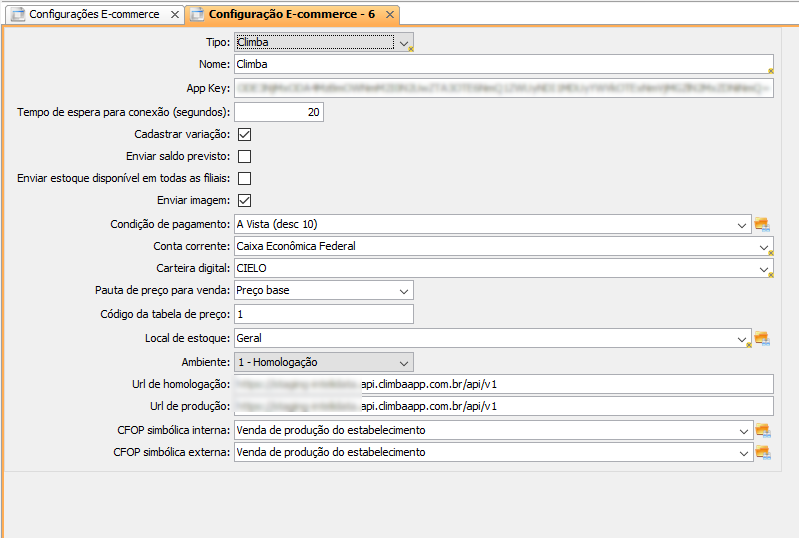
| Observações | As informações de App Key, Url de homologação e produção são passadas pelo ClimbaO campo “Código da tabela de preço” é referente a cadastros no e-commerce, você encontra na plataforma do Climba em: Produtos → Preços → Listas de preços. O campo “ID” deve ser informado na configuração do e-commerce no retaguarda. |

No Cadastro de Produtos
Para sincronizar com o e-commerce Climba, os seguintes campos são obrigatórios ao cadastrar o produto:
- Marca;
- Peso Bruto;
- Categoria;
- Código de barra.
Aba Geral
Obrigatório informar o código de barras e Marca.
Aba E-commerce
Sub aba Relacionamento
OBS: Na sub aba “Relacionamento”, não precisa preencher nada, pois a informação é preenchida automaticamente quando sincronizado.
Sub aba Enviar para
Na sub aba “Enviar para“, marque a checkbox “Climba“.
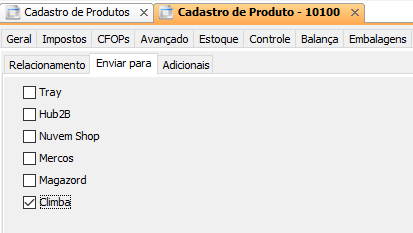
Sub aba Adicionais
Na sub aba “Adicionais” é obrigatório informar a categoria. Se for necessário, informar a descrição do produto no e-commerce.

Aba Imagem
Insira a imagem do produto. Para isso, o tipo deve ser “E-commerce“. O sistema enviará as imagens que estão cadastradas como “E-commerce“, quando na “Configuração e-commerce” estiver marcado para envio de imagens.

Aba Avançado
OBS: Para sincronizar com o e-commerce Climba, o campo Peso bruto é obrigatório.
Se necessário informe os demais campos: Altura, Largura e Comprimento.

Grade/Variação
No Climba:
- Todo produto possui variação por “Cor” e “Tamanho“.
- Produtos que não possuem variação no retaguarda devem ficar com Cor/Tamanho “Único“.
Por limitação da plataforma, as grades ficam configuradas da seguinte forma:
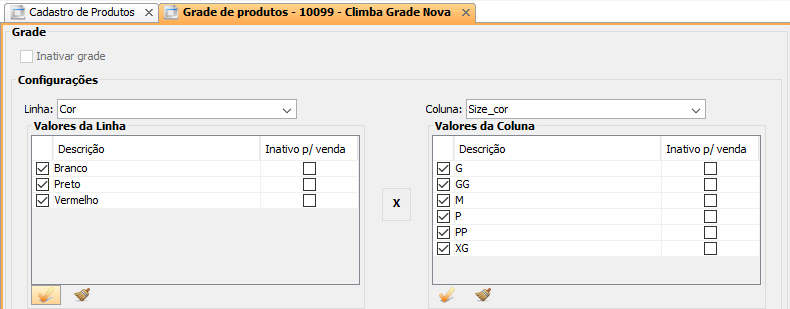
OBS: A “Linha” sempre será considerada a “Cor“, enquanto a “Coluna” sempre será considerada o “Tamanho“.
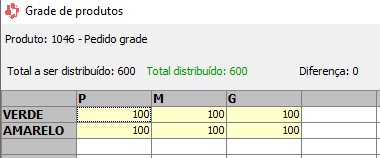
O sistema sabe qual variação enviar para a plataforma através do “Código de barras”. Se não existirem variações, será interpretado que o produto não possui variação:
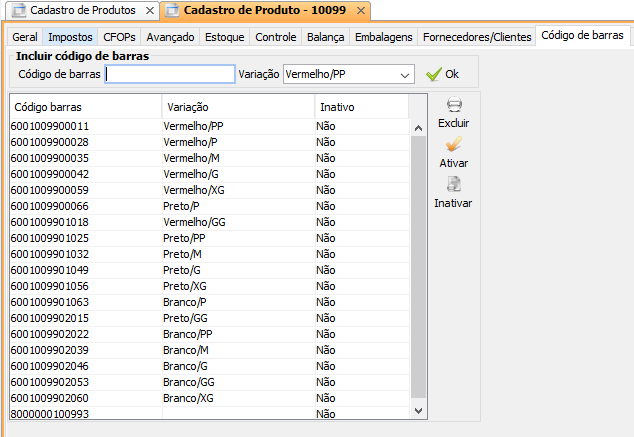
Sincronizar o produto
É possível sincronizar os produtos:
- Através da grid de produtos → Mais opções;
- Através da grid de produtos → Mais opções → Múltipla seleção → Habilitar Múltipla seleção → Seleciona o produto → Sincronizar produtos selecionados no E-commerce;
- Na tela de configurações do E-commerce → botão Sincronizar produtos.
No Portal Climba em: Produtos → Características, são encontradas “Categorias“, “Cores“, “Tamanhos” e “Marcas“. Esses cadastros são feitos na sincronização dos produtos.
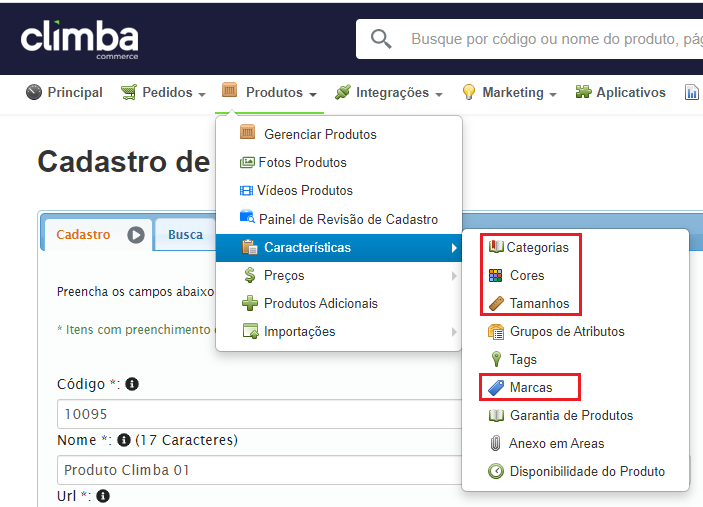
Pedidos
Para fazer um pedido no E-commerce, siga os seguintes passos:
- 1 — No site Climba acesse: Produtos → Gerenciar Produtos;

- 2 — Clicar no “Cód.” ou em “Nome” do produto desejado;

- 3 — Abrindo a página de compra, selecione a variação desejada → Comprar.
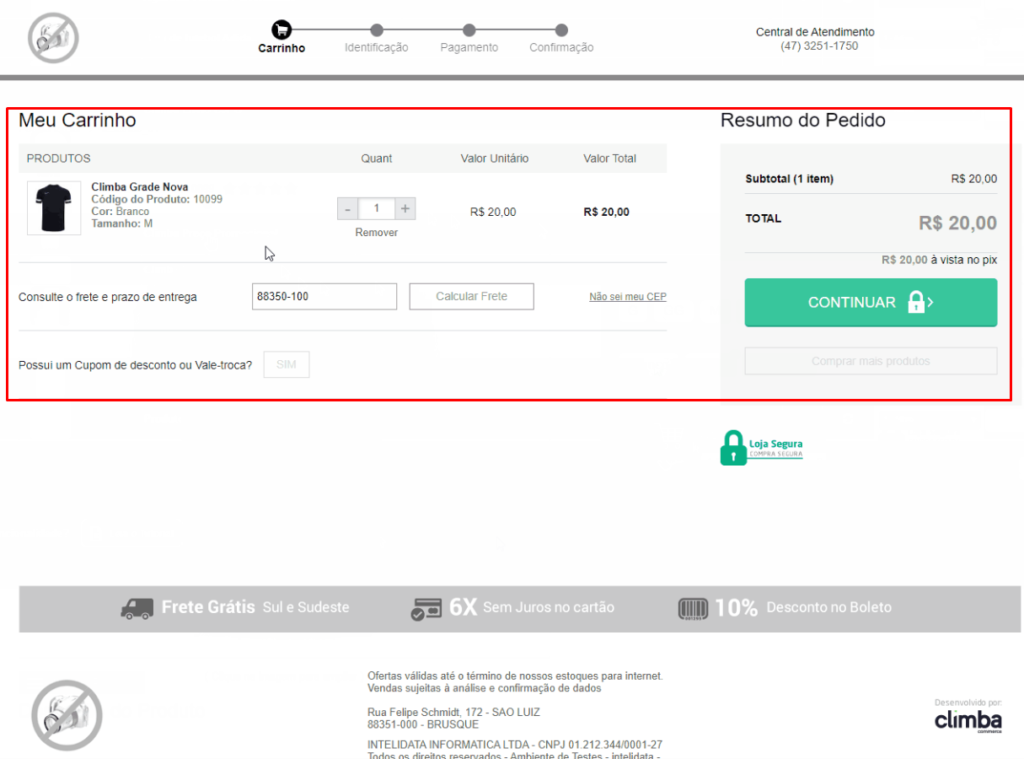
Meu Carrinho
- 4 — Clique em “Continuar“

Identificação
- 5 — Informe o E-mail ou CPF/CNPJ do cliente/usuário.
Observação: Caso o cliente/usuário não for cadastrado, será aberto uma página para o cadastro.
Pagamento
- 6 — Deve ser escolhida a forma de envio “Retirar” e pagamento “Pix” → Finalizar Pedido.

Observação: Ao finalizar o pedido será exibido o QR Code referente ao pagamento Pix.
- 7 — Após a compra ainda no site do Climba acesse: Pedidos → Pedidos:

- 8 — Identificar o pedido realizado e “Confirmar Pagamento“, o status será atualizado para “Pago“:

Para sincronizar pedidos é possível:
- Através da grid de Pedido de Faturamento → Outras opções → Importar Pedidos E-commerce.
- Na tela de configurações do E-commerce → botão [Importar pedidos].
OBS: Na sincronização dos pedidos, serão buscados sempre os pedidos com status “Pago” no Climba.
Faturar Pedidos
Para faturar um pedido que foi importado do e-commerce, selecione o pedido e ir em: Outras opções → Emitir NF E-commerce.
Ao gerar a Nota Fiscal, o status do pedido faturado muda para “Nota fiscal gerada“. Para alterar o status do pedido no e-commerce para “Faturado“, selecione o pedido e acesse: Outras opções → “Enviar NF E-commerce”.
A alteração no status do pedido no e-commerce para “Enviado” ocorre através da emissão de etiqueta, o pedido de faturamento deve estar faturado e com a nota enviada para o e-commerce. Selecione o pedido e vá em Outras impressões → Etiqueta de envio. Será exibido no browser a etiqueta para impressão.
Conteúdo Relacionado
Os artigos listados abaixo estão relacionados ao que você acabou de ler:
• Integrações
• Antes de Falar com o Suporte Técnico
• Obtendo suporte técnico e ajuda

